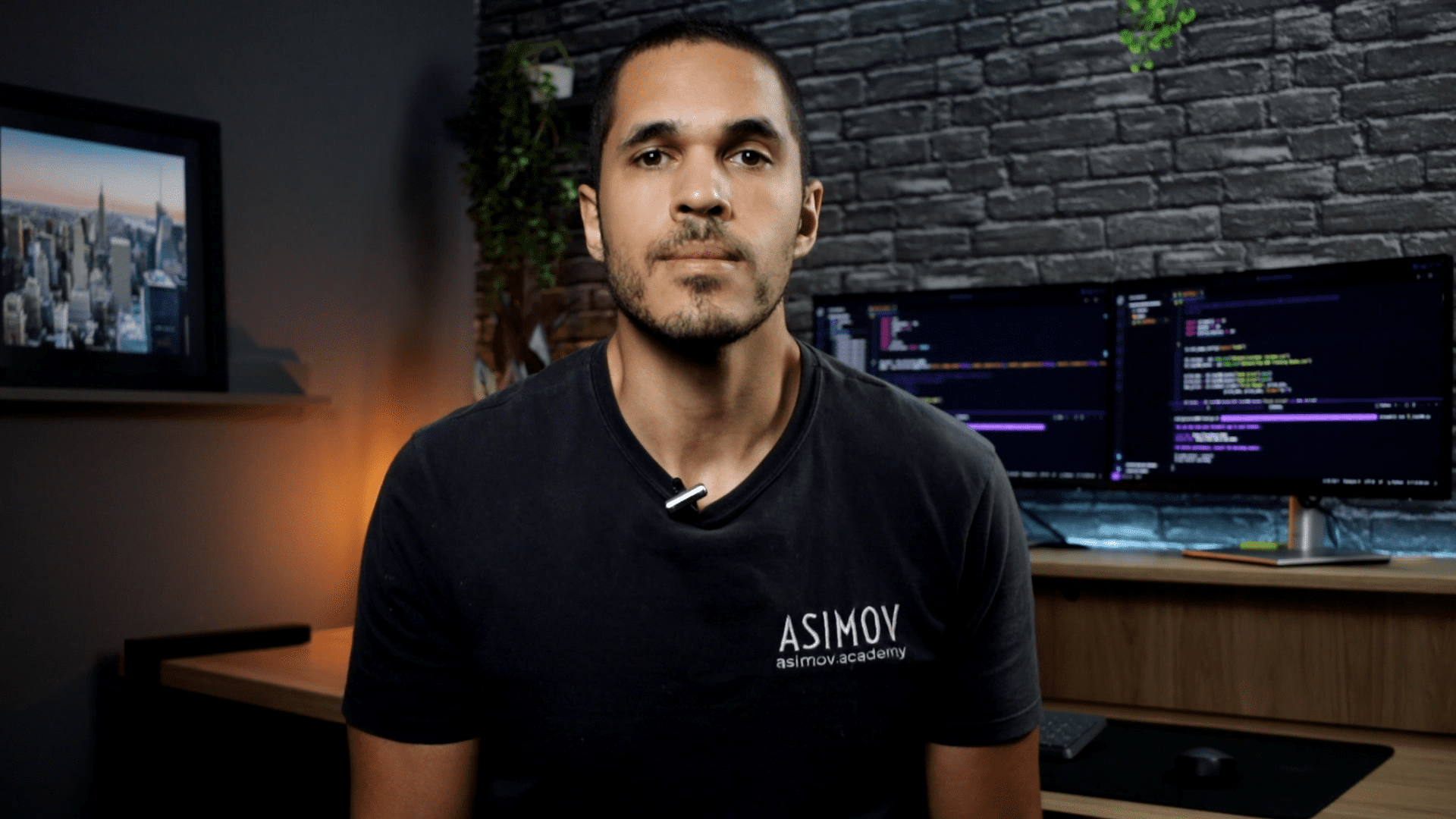
Se você está começando sua jornada no mundo da programação, provavelmente já ouviu falar do GitHub. Mas o que exatamente é essa plataforma e como ela pode te ajudar?
Neste guia completo, vamos explorar tudo o que você precisa saber sobre o GitHub, desde o que é e para que serve, até como criar uma conta e usar suas funcionalidades. Vamos lá!
O que é o GitHub?
GitHub é muito mais do que uma plataforma para armazenar códigos; é um espaço onde desenvolvedores do mundo todo colaboram, compartilham conhecimento e constroem projetos juntos. Pense nele como uma “rede social dos programadores”, conectando pessoas por meio de códigos.
Criado para hospedar projetos versionados com Git, o GitHub permite acompanhar e gerenciar mudanças no código em tempo real. Além disso, ele facilita o trabalho em equipe, pois oferece ferramentas para revisar, comentar e unir contribuições de diferentes desenvolvedores.
Com mais de 36 milhões de usuários ativos, o GitHub é o lugar onde ideias ganham vida e soluções são criadas em conjunto. Seja para projetos pessoais ou grandes colaborações, ele é essencial para quem deseja se destacar no mundo da tecnologia, e ter um perfil nesta plataforma pode te colocar online no mundo das linguagens de programação.
Diferença entre Git e GitHub
Entender a diferença entre Git e GitHub é essencial para quem deseja começar no mundo do desenvolvimento de software. Apesar de estarem interligados, eles têm funções bem distintas.
O Git é um sistema de controle de versões. Ele funciona como um “caderno de registros” que guarda todas as alterações feitas em um projeto. Isso permite que você acompanhe o histórico de mudanças, volte para uma versão anterior ou até mesmo teste novas ideias sem medo de comprometer o código principal. Já o GitHub é uma rede social para projetos que utilizam Git.
GitHub para que serve?
Uma das principais funcionalidades do GitHub é a colaboração em equipe. Ele possibilita que várias pessoas trabalhem simultaneamente em um mesmo projeto, façam alterações, adicione comentários e revisem o código. Isso torna o trabalho em grupo mais eficiente, tanto em projetos privados quanto públicos, oferecendo ferramentas que ajudam na integração de times.
Dentro da plataforma, profissionais podem discutir ideias, trocar conhecimentos e contribuir para resolver problemas em projetos. Essa interação não apenas acelera o desenvolvimento de softwares, mas também promove aprendizado coletivo.
Outro ponto importante é o gerenciamento de versões. Integrado ao sistema Git, o GitHub permite acompanhar todas as mudanças feitas no código, reverter para versões anteriores quando necessário e mesclar contribuições de diferentes membros da equipe. Isso mantém o processo organizado e reduz erros no desenvolvimento.
Como criar uma conta no GitHub?
Está pronto para entrar no mundo do GitHub? Criar uma conta na plataforma é simples e rápido! Siga os passos abaixo para começar a explorar todas as funcionalidades que o GitHub oferece:
- Acesse o site do GitHub
Abra o navegador e vá até github.com. - Clique em “Sign up” (Inscrever-se)
Localize o botão de cadastro na página inicial e clique para iniciar o processo.
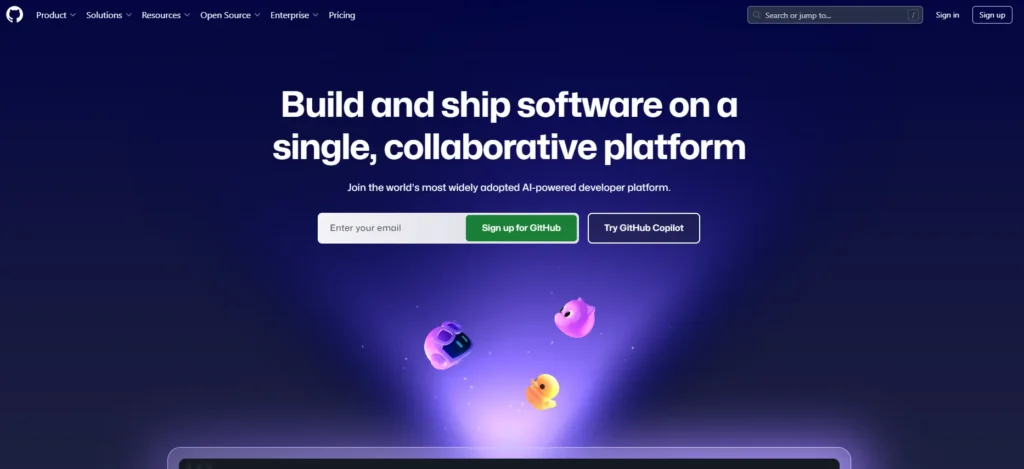
3. Preencha suas informações
Insira os dados necessários, como:
- Nome de usuário: este será seu identificador na plataforma;
- E-mail: use um e-mail ativo para confirmar sua conta e receber notificações;
- Senha: crie uma senha segura para proteger seu acesso.
4. Confirme sua conta
Siga as instruções enviadas para o seu e-mail para validar o cadastro.
5. Escolha um plano
O GitHub oferece:
- Plano gratuito: perfeito para iniciantes e pequenos projetos.
- Planos pagos: com recursos adicionais, ideais para equipes e profissionais avançados.
Agora que você já sabe como criar sua conta, finalize o processo e comece a explorar o GitHub. Se já quiser fazer um repositório para armazenar seu projeto, então siga os passos logo abaixo.
O que é um repositório?
Um repositório é como uma pasta onde ficam armazenados todos os arquivos de um projeto. Ele pode incluir códigos, imagens, áudios e qualquer outro tipo de arquivo necessário para o desenvolvimento do projeto. No GitHub, você pode criar repositórios públicos ou privados, dependendo de como deseja compartilhar seu trabalho. Para criar um repositório, é necessário seguir alguns passos:
Como criar um repositório no GitHub?
- Faça login na sua conta do GitHub.
- No canto superior direito, clique em “New” (ou vá até o botão “Create a repository”).
- Preencha os seguintes campos:
- Owner (Proprietário): seu nome de usuário ou o nome da sua organização;
- Repository name (Nome do repositório): escolha um nome descritivo;
- Descrição opcional: adicione uma breve explicação sobre o objetivo do repositório;
- Visibilidade: escolha entre Public (público) ou Private (privado).
- Marque a opção “Add a README file” para incluir um arquivo inicial que descreve o projeto;
- Clique em “Create repository”.
Pronto! Seu repositório está criado. Agora ele será o local onde você vai centralizar todo o trabalho relacionado ao projeto.
Como excluir um repositório?
Se precisar remover um repositório do GitHub, lembre-se de que essa ação é permanente e não pode ser desfeita.
Passos para excluir um repositório:
- Acesse o repositório que deseja excluir;
- Vá até a aba “Settings” (Configurações);
- Role até a seção “Danger Zone”;
- Clique em “Delete this repository” (Excluir este repositório);
- Digite o nome do repositório para confirmar e clique em “I understand the consequences, delete this repository”.
Pronto, o repositório foi excluído.
Repositório da Asimov Academy no GitHub
A Asimov Academy mantém diversos repositórios interessantes no GitHub, destacando projetos de automação e desenvolvimento de web apps. Um dos repositórios de automações da Asimov Academy contém scripts que facilitam processos automatizados. Este repositório pode ser útil para quem busca aprender e aplicar automações simples e eficientes em seus projetos de software ou sistemas, utilizando principalmente a linguagem Python.
- Web apps: este repositório é dedicado ao desenvolvimento de web apps e oferece uma variedade de projetos prontos para serem utilizados, como sistemas de agendamento de compromissos, integração com APIs de anúncios do Facebook e até ferramentas de monitoramento de mercado de ações. Os web apps são desenvolvidos com tecnologias modernas para facilitar a implementação de soluções práticas no dia a dia.
Esses repositórios são recursos valiosos tanto para iniciantes quanto para desenvolvedores mais experientes interessados em expandir suas habilidades e explorar novas possibilidades em automação e desenvolvimento web. Visite-os no GitHub para mais detalhes e para colaborar com a Asimov Academy em seus projetos de código aberto.
O que são branches e para que servem?
As branches (ramificações) permitem criar versões paralelas do projeto para desenvolver novos recursos, corrigir erros ou testar ideias sem afetar o código principal (geralmente armazenado na branch main).
Como criar uma branch no GitHub?
- Acesse o repositório em que deseja trabalhar;
- No topo da página, clique no botão “main” (ou o nome da branch principal);
- No campo que aparece, digite o nome da nova branch;
- Clique em “Create branch” (Criar branch).
Agora você tem uma branch separada para trabalhar em modificações. Isso é muito útil para equipes, já que as alterações de cada pessoa ficam isoladas até serem aprovadas.
O que são commits e como funcionam?
Os commits são como “salvamentos” que registram as mudanças feitas no projeto. Cada commit guarda informações sobre o que foi alterado, quem fez a alteração e quando ela foi realizada.
Como fazer um commit no GitHub?
- Acesse a branch onde você fez as alterações;
- Clique no ícone de lápis ao lado do arquivo que deseja editar;
- Após concluir as alterações, adicione uma mensagem descritiva no campo “Commit message”, explicando o que foi modificado;
- Clique em “Commit changes” (Confirmar alterações).
Os commits ajudam a manter um histórico detalhado do projeto, facilitando o rastreamento de alterações e o retorno a versões anteriores, se necessário.
O que são pull requests e como criar um?
Um pull request é um pedido para que suas alterações em uma branch sejam revisadas e, se aprovadas, mescladas ao código principal. Ele é essencial para o trabalho colaborativo, pois permite que outros desenvolvedores analisem e discutam suas modificações antes de integrá-las.
Como criar um pull request?
- Vá até a aba “Pull requests” no repositório;
- Clique em “New pull request” (Nova solicitação de mesclagem);
- Escolha a branch onde estão as suas alterações e a branch principal (normalmente main) para onde deseja mesclar;
- Revise as diferenças entre as branches e clique em “Create pull request”;
- Adicione um título e uma descrição explicando suas alterações e clique em “Create pull request” novamente.
Agora, outros desenvolvedores podem revisar, comentar e decidir se suas alterações devem ser aprovadas.
Como clonar um repositório?
Clonar um repositório significa fazer uma cópia dele no seu computador, permitindo que você trabalhe localmente.
Como clonar um repositório no GitHub?
- Acesse o repositório que deseja clonar;
- Clique no botão “Code” e copie o link HTTPS ou SSH do repositório.
No terminal do seu computador, digite o comando:
git clone [link do repositório]3. Pressione Enter e aguarde o download.
Depois disso, você poderá acessar o projeto localmente e realizar alterações.
GitHub é só para programadores?
Não! GitHub não é apenas para programadores! Embora tenha sido originalmente criado para desenvolvedores de software, a plataforma se expandiu e hoje pode ser usada por profissionais de diversas áreas. Designers, por exemplo, podem aproveitar o GitHub para versionar e compartilhar arquivos de design, facilitando a colaboração e o feedback em tempo real. Escritores podem utilizar a plataforma para gerenciar projetos de escrita colaborativa, como livros ou blogs, com controle de versão e facilidade para organizar diferentes versões do conteúdo.
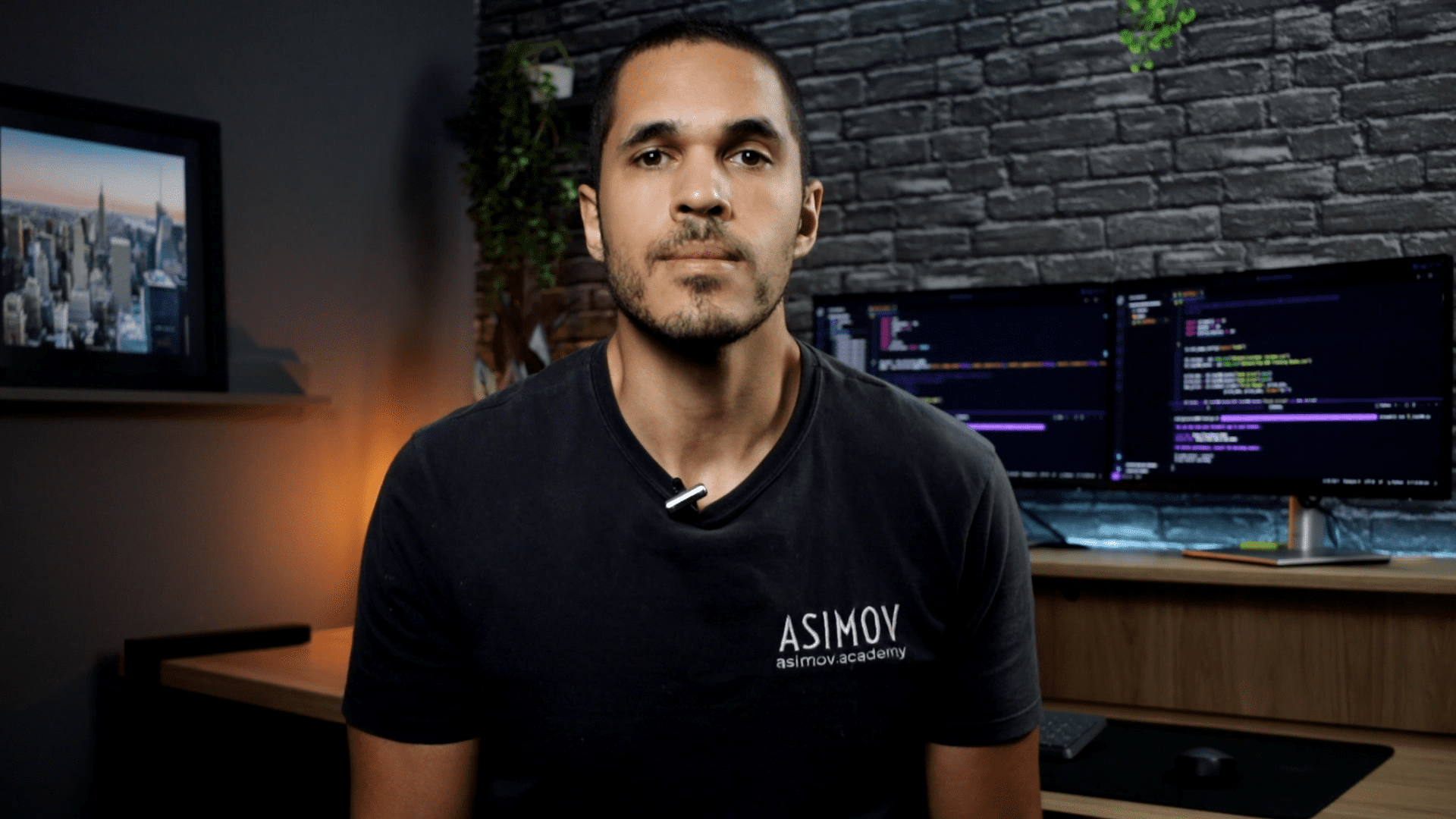
Além disso, o GitHub é uma excelente ferramenta para qualquer equipe que trabalhe em projetos que exigem atualizações constantes. Com suas funcionalidades de versionamento, é possível acompanhar como as mudanças estão sendo feitas ao longo do tempo e garantir que todos os membros da equipe estejam alinhados. A plataforma oferece recursos como repositórios, commits, branches e pull requests, os quais ajudam a controlar todas as alterações e facilitar o trabalho colaborativo. Mesmo quem não tem conhecimento de programação pode se beneficiar dessas ferramentas, já que o GitHub não exige habilidades de codificação para ser utilizado de forma eficaz.
O que é o GitHub Copilot ?
O GitHub Copilot é uma ferramenta baseada em inteligência artificial que sugere automaticamente trechos de código enquanto você programa. Criado para ajudar programadores de todos os níveis, desde iniciantes até os mais experientes, o Copilot facilita o processo de codificação, tornando-o mais rápido e eficiente. Ele foi desenvolvido com base em modelos avançados de machine learning, treinados em um vasto conjunto de dados de código disponível publicamente no GitHub. O Copilot oferece sugestões em tempo real, o que permite ao programador não apenas acelerar o desenvolvimento de software, mas também aprender novas formas de escrever código, melhorando a produtividade.
Como usar o GitHub Copilot
Para usar o GitHub Copilot, siga os passos abaixo:
- Pré-requisitos
- Tenha uma IDE instalada, como Visual Studio (versão 2022, 17.8 ou posterior) ou VS Code, ou outra de sua preferência compatível com o GitHub Copilot;
- Tenha uma assinatura ativa do GitHub Copilot (pode ser para indivíduos ou para empresas);
- Se você for um estudante verificado, o GitHub Copilot pode ser gratuito.
Observação: os exemplos apresentados ao longo deste guia utilizarão o Visual Studio.
- Instalação do GitHub Copilot
- Se você usa o Visual Studio 17.10 ou posterior, o GitHub Copilot será instalado automaticamente como parte do Visual Studio;
- Caso você tenha uma versão anterior (17.9 ou anterior), será necessário instalar a extensão do GitHub Copilot manualmente.
- Configuração e acesso
- Entre no Visual Studio com a conta do GitHub que tem a assinatura ativa do GitHub Copilot;
- Se for a primeira vez que está utilizando, o GitHub Copilot será automaticamente ativado assim que você abrir o Visual Studio.
- Usando o GitHub Copilot para sugestões de código
Após a instalação e configuração, o GitHub Copilot estará pronto para ser utilizado. Veja como interagir com ele no editor de código:
Passo 1 – Criar um novo projeto:
Abra o VS Code e crie um novo arquivo com extensão .py para iniciar seu projeto em Python.
Passo 2 – Escrever comentários ou definições de funções:
Comece escrevendo um comentário explicando o que você quer que o código faça ou a definição de uma função.
Exemplo em Python:
# Função para somar dois números
def somar_numeros(a, b):
return a + bPasso 3 – Aceitar ou rejeitar as sugestões
- Aceitar a sugestão: pressione Tab para aceitar a sugestão e ela será inserida no seu código;
- Rejeitar a sugestão: continue digitando ou pressione Esc para ignorá-la.
Passo 4 – Modificar a sugestão: se a sugestão não estiver exatamente como você deseja, você pode modificá-la. Para fazer isso, pressione Alt + /.
Gerando código a partir de comentários
Você pode escrever um comentário em linguagem natural descrevendo a funcionalidade que você precisa e o Copilot tentará gerar o código correspondente.
Exemplo:
// create a function to multiply two numbersO GitHub Copilot sugerirá automaticamente um código como:
int multiplyNumbers(int a, int b) {
return a * b;
}- Gerando testes e consultas SQL: o GitHub Copilot também pode ser usado para gerar testes de unidade, consultas SQL e outros trechos de código especializados com base no seu contexto. Para isso, escreva um comentário ou função e deixe que o Copilot faça o trabalho.
- Visualizando as sugestões do Copilot: se você não vir a sugestão automaticamente, verifique se a opção de sugestão automática está ativada nas configurações do Visual Studio (Ferramentas > Opções > IntelliCode).
Agora que você já tem a base para programar, é normal encontrar alguns desafios pelo caminho. Se isso acontecer, não se preocupe! O GitHub Copilot está aí para ajudar. Mas lembre-se: o mais importante é continuar aprimorando seus conhecimentos e se aprofundando cada vez mais na programação. Para te ajudar nesse avanço, preparamos uma surpresa gratuita no próximo tópico.
Pronto para começar sua jornada em programação?
Agora que você tem uma boa base sobre o GitHub, que tal dar o próximo passo na sua jornada de aprendizado?
No curso Python para Iniciantes, da Asimov Academy, você aprenderá o básico de Python de forma simples e prática! Não é necessário ter experiência prévia, basta o seu entusiasmo para aprender. Em menos de 2 horas, você criará seu primeiro web app interativo, desenvolvendo um dashboard para exibir os livros mais vendidos da Amazon.
Neste curso gratuito, o professor Rodrigo te guiará no aprendizado de variáveis, loops, funções e muito mais! Você também terá a chance de explorar as bibliotecas mais populares, como Streamlit, Pandas e Plotly.
Não perca essa oportunidade de aprender e criar seu primeiro projeto Python!
Clique no card abaixo para iniciar o curso de Python para Iniciantes: do zero ao primeiro projeto!

Seu primeiro projeto Python – curso grátis com certificado!
Vá do zero ao primeiro projeto em apenas 2 horas com o curso Python para Iniciantes.
Comece agora
Cursos de programação gratuitos com certificado
Aprenda a programar e desenvolva soluções para o seu trabalho com Python para alcançar novas oportunidades profissionais. Aqui na Asimov você encontra:
- Conteúdos gratuitos
- Projetos práticos
- Certificados
- +20 mil alunos e comunidade exclusiva
- Materiais didáticos e download de código
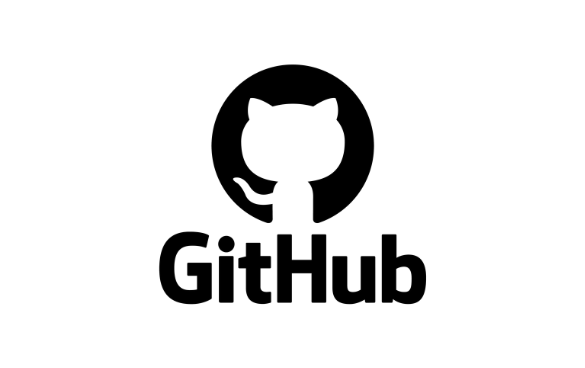

Comentários
30xp